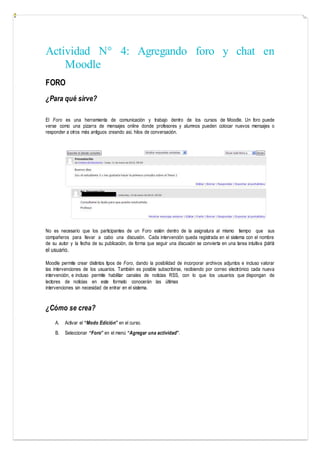
Actividad n4-agregando-foro-y-chat-en-moodle
- 1. Actividad N° 4: Agregando foro y chat en Moodle FORO ¿Para qué sirve? El Foro es una herramienta de comunicación y trabajo dentro de los cursos de Moodle. Un foro puede verse como una pizarra de mensajes online donde profesores y alumnos pueden colocar nuevos mensajes o responder a otros más antiguos creando así, hilos de conversación. No es necesario que los participantes de un Foro estén dentro de la asignatura al mismo tiempo que sus compañeros para llevar a cabo una discusión. Cada intervención queda registrada en el sistema con el nombre de su autor y la fecha de su publicación, de forma que seguir una discusión se convierta en una tarea intuitiva para el usuario. Moodle permite crear distintos tipos de Foro, dando la posibilidad de incorporar archivos adjuntos e incluso valorar las intervenciones de los usuarios. También es posible subscribirse, recibiendo por correo electrónico cada nueva intervención, e incluso permite habilitar canales de noticias RSS, con lo que los usuarios que dispongan de lectores de noticias en este formato conocerán las últimas intervenciones sin necesidad de entrar en el sistema. ¿Cómo se crea? A. Activar el “Modo Edición” en el curso. B. Seleccionar “Foro” en el menú “Agregar una actividad”.
- 2. a. C. En la siguiente página, se introduce el “Nombre” del Foro. D. Seleccionar el “Tipo de foro” de entre los siguientes: Y. Para añadir un Foro al curso se deben seguir los siguientes pasos: E. F. Un debate sencillo G. H. El profesor plantea un único tema de debate. I. J. Cada persona plantea un debate K. L. Cada participante podrá plantear un único tema de debate. Es muy útil para que los estudiantes presenten algún trabajo o respondan a alguna pregunta. Cada tema de debate puede tener múltiples intervenciones. M. N. Foro para uso general O. P. Cada participante puede abrir cuantos debates desee y en cada debate colocar múltiples intervenciones. Q. R. Foro General con formato de Blog S. T. Se diferencia del Foro para uso general en que aparece directamente el primer mensaje de cada debate. U. V. Foro P y R W. X. Cada participante debe contestar a una pregunta planteada por el profesor. Los participantes no podrán ver el resto de respuestas de sus compañeros hasta que no hayan contestado a la pegunta planteada.
- 3. Z. En el campo “Introducción” explicar la temática de los debates e intervenciones. AA. La “Modalidad de suscripción” implica que una copia de las intervenciones, llegue por correo electrónico a todos los participantes del curso. BB. “¿Leer rastreo de este foro?” permite un seguimiento de los mensajes leídos y no leídos y de las discusiones de un foro. Existen tres posibilidades: a. Opcional: el alumno decide si quiere hacer un seguimiento del Foro. b. Conectado: permite que el profesor obligue al alumno a hacer el seguimiento. c. Conectado: No se hace seguimiento. CC. DD. El profesor puede decidir si pueden adjuntarse archivos a las intervenciones, y de ser así el tamaño de archivo permitido en “Tamaño máximo del archivo adjunto”. EE. El profesor también puede determinar el “Número máximo de archivos adjuntos” a un mensaje. FF. En “Umbral de mensajes para bloqueo”, se limita el número de mensajes que un alumno puede publicar. Los parámetros ajustables son, el número de mensajes permitidos en un periodo y el número de mensajes para el aviso. GG. En “Tipo de consolidación” se decide si las intervenciones del foro se califican. HH. El profesor define que escala de valoración se utiliza para dichas calificaciones (de 1 a 10, de 1 a 100, etc.). Además permite elegir el tipo de calificación a aplicar (promedio de calificaciones, calificación máxima, calificación mínima, etc.).
- 4. Chat ¿Para qué sirve? El Chat de Moodle es una herramienta de comunicación que permite a los usuarios mantener conversaciones en tiempo real. A cualquier usuario familiarizado con herramientas como Messenger o iChat le será muy fácil utilizar el Chat de Moodle. En los Foros no es necesario que todos los participantes estén dentro del sistema a la vez, sin embargo, ésta es una condición obligatoria en las salas de Chat. ¿Cómo se crea? A. Activar el “Modo Edición” del curso. B. En el desplegable “Agregar Actividad” seleccionar “Chat”. C. Moodle muestra un formulario con distintos parámetros configurables para la sala a crear. El primero de los campos disponibles es el “Nombre de la sala”. D. Añadir el “Texto Introductorio”, un texto que especifique la temática de la sala y las normas de uso en su caso. a. E. Indicar si se quiere mostrar el “Texto introductorio” en la página principal del curso. F. Establecer la fecha de la siguiente cita seleccionando día, mes, año y hora en el campo “Próxima cita”. a. Seleccionar el resto de opciones para la sala:
- 5. b. “Repetir sesiones”. Esta opción permite incluir automáticamente en el Calendario del curso eventos para informar a los estudiantes de las citas en las que utilizará el chat. Está citas no implican que la sala sólo funcione en esos momentos, es sólo informativo. Se dispone de cuatro opciones para este campo: “No publicar las horas del chat”, “Sin repeticiones, publicar sólo la hora especificada”, “A la misma hora todos los días” y “A la misma hora todas las semanas”. c. “Guardar sesiones pasadas”. Permite grabar las sesiones para consultarlas posteriormente. Esta opción permite a los usuarios que no estaban en el sistema a la hora fijada poder visualizar las intervenciones en la sala. d. “Todos pueden ver sesiones pasadas”. Determina si todos los usuarios podrán acceder a las sesiones grabadas o sólo los profesores. G. Seleccionar el resto de ajustes comunes. H. Pulsar en “Guardar los cambios”. ¿Cómo funciona? Para utilizar el Chat de Moodle como herramienta de comunicación es necesario crear una sala de Chat. El profesor puede crear una única sala para todo el curso y repetir sesiones en él para múltiples reuniones. También puede crear varias salas para distintos usos. Si se configuran en algún Modo de grupos (separados o visibles), pueden trabajar a la vez en una misma sala varios grupos de forma independiente. Dentro de la sala, cada persona puede escribir lo que quiera decir en la línea de la parte inferior de la pantalla y después pulsar la tecla “Enter”. El texto aparece a continuación de la última intervención, además de su foto, su nombre y la hora y minuto de la intervención. En la parte derecha se muestran los usuarios que están presentes en ese momento en la sala. Hay que tener en cuenta que si una sala de Chat está visible, puede ser usada por cualquier usuario o profesor sin necesitad de ninguna activación o presencia del profesor. El diálogo que se produce en una sala puede quedar guardado y ser consultado, o exportado como página web, por todos los estudiantes, si así se configurar.
